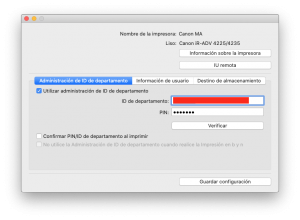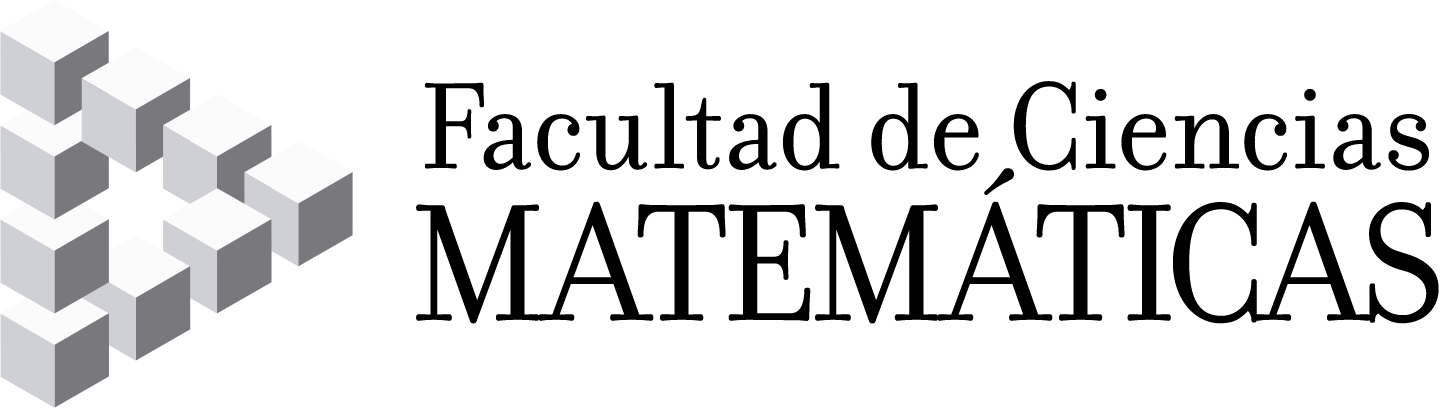Podemos partir de tres situaciones bien distintas:
- Si acabamos de actualizar la versión del Sistema Operativo de nuestro equipo puede que deje de funcionar la impresora, por lo que deberemos proceder a borrarla e instalar nuevamente el software de gestión de la misma como si se tratase de la primera vez.
- Quizá acabamos de adquirir un nuevo equipo de Apple y, precisamente, por ser un modelo que viene instalado con la última versión del sistema operativo, nos percatamos que el fabricante de la impresora (Canon en este caso) todavía no ha desarrollado el software necesario para el sistema operativo que monta nuestro equipo. Lo que nos obligará a esperar o realizar una bajada de versión (cosa que no siempre será posible, máxime cuando hay un cambio de arquitectura del procesador).
- Cuando disponemos de un equipo en el que nunca se ha instalado el software de gestión de la impresora, por lo que se describirá el proceso de instalación.
Para ello será necesario realizar los siguientes pasos:
- Descargar el software de la web del fabricante. En este paso es importante que verifique que la versión del su sistema operativo y del idioma coincide con la que le muestra. Otro aspecto a considerar es que, independientemente de si la impresora está configurada o no con códigos de acceso para imprimir, se baje la opción que que contiene la cadena «UFR II«.
- Monte la imagen DMG que se descargó en el paso anterior, , ejecute el instalador y acepte los términos del acuerdo, etc. En un determinado momento le solicitará el protocolo de la impresora (LPD) y su dirección IP (pregúntele a un compañero que ya la tenga instalada o al Gabinete Informático). Establezca el nombre, la ubicación y seleccione el driver de la impresora en la pantalla de configuración.
- Sólo si su impresora está configurada con códigos de acceso para imprimir deberá ejecutar este paso. Dentro de las opciones de la impresora y en la pestaña Utilidad se pulsa sobre el botón Abrir utilidad de la impresora, se selecciona la pestaña Administración de ID de departamento, se habilita la opción Utilizar administración de ID de departamento y se rellenan los campos ID de departamento y PIN. Se pulsa sobre el botón Verificar (comprueba que tanto el ID como el PIN son correctos), se pulsa sobre el botón Guardar configuración y cerrat las ventanas abiertas.